Приветствую, дорогие друзья, знакомые, читатели, мимопроходящие и прочие личности. Сегодня мы поднимем тему по оптимизации системы для работы с SSD дисками (о том, что такое SSD писал в этой статье), а именно поговорим о том, как правильно её настроить таким образом, чтобы взаимодействие было наиболее эффективно.

Как многие, надеюсь, помнят, у твердотельных дисков ограниченное количество циклов перезаписи, в связи с чем, после некоего определенного количества оных, диск банально заканчивает свою службу и уходит на покой. Глобально, лично я считаю, что есть два пути: пытаться сохранить время жизни диска, отключив лишнеее и наоборот использовать его на всю катушку, но относительно быстро с ним расстаться. Мы рассмотрим оба этих пути. Какой из них ближе - выбирать Вам.
Поехали.
Как увеличить время жизни SSD. Настройка Windows.
Начнем с первого из этих путей, а и именно, с попытки сохранить диск как можно дольше, максимально снизив количество записываемой и перезаписываемой на него информации. Сразу скажу, что лично мне этот не по душе, ибо я не понимаю зачем покупать высокоскоростной накопитель, если не использовать его полноценно и всячески беречь, снижая производительность, но повышая время его жизни. Впрочем, в сторону лирику:
- Отключение или перенос файла подкачки.
Один, по мнению многих из ключевых, моментов - перенос файла подкачки на обычный жесткий диск. Делается следующим образом: "Пуск - Настройка - Панель управления - Система - Дополнительные параметры системы - Дополнительно - Быстродействие - Параметры" (в панели управлении включите мелкие значки, чтобы увидеть категорию "Система"):
Там "Дополнительно - Изменить":
После чего отключите файл подкачки на SSD диске и перенесите его на обычный HDD. Про размеры файла подкачки можно почитать в этой моей статье. Если же у Вас большой объем оперативной памяти, то можете отключить файл подкачки вовсе, чем вполне себе существенно оптимизируете систему. - Отключение или перенос восстановления системы.
Защита системы живет почти по аналогичному пути ""Пуск - Настройка - Панель управления - Система - Защита системы - Настроить":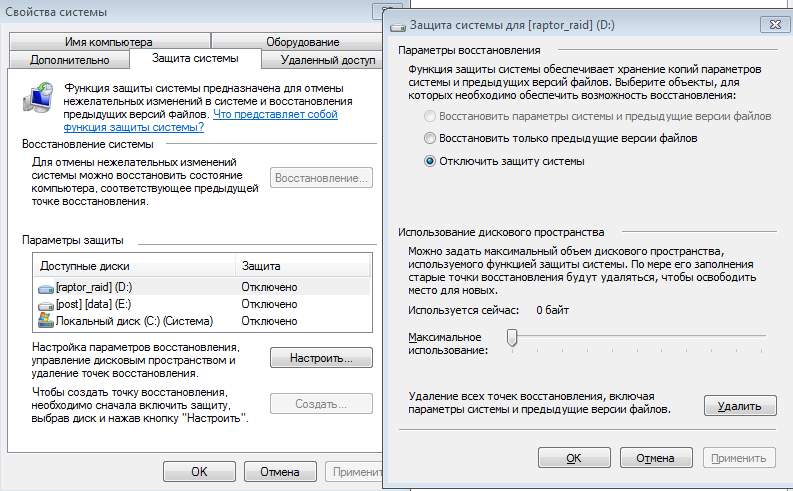
Здесь, аналогично с файлом подкачки, либо отключите защиту системы вовсе, либо перенесите её на обычный жесткий диск. Смотрите сами, но, лично я, отключаю. - Отключение гибернации.
На ноутбуках, скорее всего, это проделывать не стоит (да и там пока крайне редко стоит SSD), а вот на стационарных компьютерах я бы, пожалуй, рекомендовал. Но тут стоит подумать, ибо если всё же Вам оная нужна.. То, само собой, оставьте. Отключается следующим образом "Пуск - Выполнить - cmd":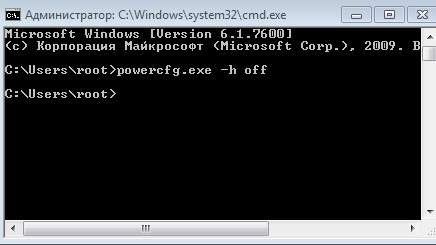
Если возникнет проблема с выполнением команды, то стоит запускать консоль от имени администратора (правая кнопка мышки - "Запуск от имени администратора"). - Перенос папок TMP и TEMP.
В процессе работы система использует вышеупомянутые каталоги для кеширования, временных файлов и прочих разностей. Туда же, обычно, пишется содержимое архивов при их распаковке, некоторые файлы инталляторов и прочее. Само собой, что это рождает большое число циклов перезаписи, так что рекомендуется переносить папки, опять же, на жесткий диск. Делается следующим образом. Для начала в "Мой компьютер" переходим на тот диск, куда хотим сделать перенос и создаем на нём две папки "TMP" и "TEMP":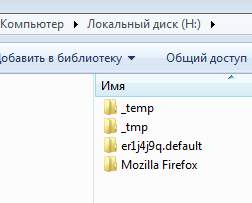
Далее идем по пути: "Пуск - Настройка - Панель управления - Система - Дополнительные параметры системы - Дополнительно - Переменные среды", где указываем полные пути к новым папкам, взамен старых (верхняя кнопка "Изменить"):
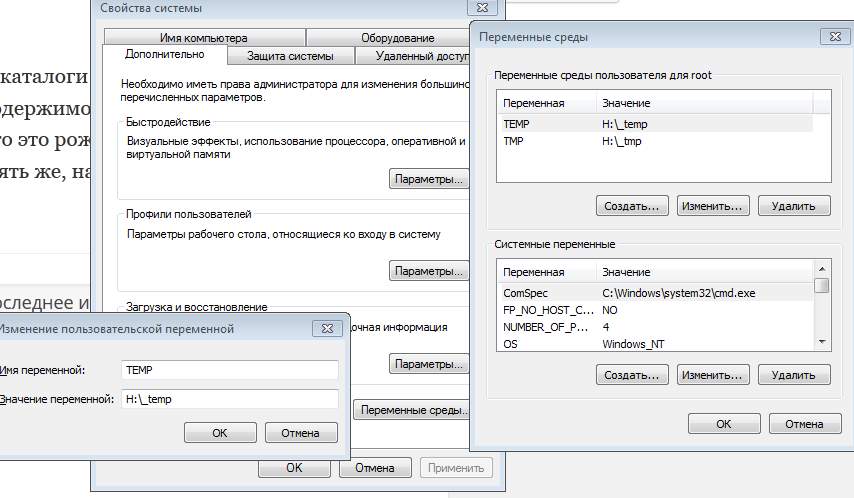
После внесения изменений необходимо сделать перезагрузку компьютера. Равно как и после всех изменений выше, да и вообще описанных в данной статье. После перезагрузки содержимое папок по старому пути можно удалить. - Отключение Prefetch.
В интернете бытует мнение, что необходимо отключать функцию Prefetch. По заявлениям самого Microsoft, собственно, Prefetch представляет из себя следующее:Всякий раз при включении компьютера Windows отслеживает способ его запуска и приложения, которые обычно открываются. Эти сведения сохраняются Windows в папке Prefetch в виде файлов небольшого размера. При следующем включении компьютера Windows обращается к данным файлам для ускорения процесса запуска.
Папка Prefetch вложена в системную папку Windows и поддерживается самостоятельно, поэтому нет необходимости в ее удалении или очистке содержимого. Если эту папку очистить, то в следующий раз для загрузки Windows и запуска приложений потребуется больше времени.
Что, по идее, тоже рождает большое количество циклов перезаписи. Чтобы отключить переходим по пути "Пуск - Выполнить - regedit - ОК". В появившемся редакторе реестра переходим в ветку (папку) "HKEY_LOCAL_MACHINE\SYSTEM\CurrentControlSet\Control\Session Manager\Memory Management\PrefetchParameters":
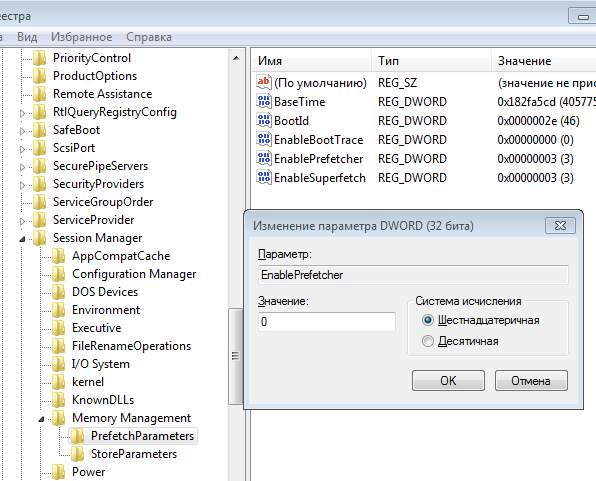
Где справа два раза кликаем по строке EnablePrefetcher и присваиваем этому параметру значение 0. Точно таким же образом поступаем с параметром ниже, а именно с "EnableSuperfetch".
- Отключение индексации, а так же дефрагментации по расписанию.
Об этом я уже говорил в статье про оптимизацию работы жестких дисков вообще, т.е здесь. Повторюсь и в этом материале. Открываем мой компьютер, жмем правой кнопкой мышки по диску, открываем из выпадающего меню пункт "Свойства", где снимаем галочку “Разрешить индексировать содержимое файлов на этом диске в дополнение к свойствам файла” и жмем в кнопочку “Применить“: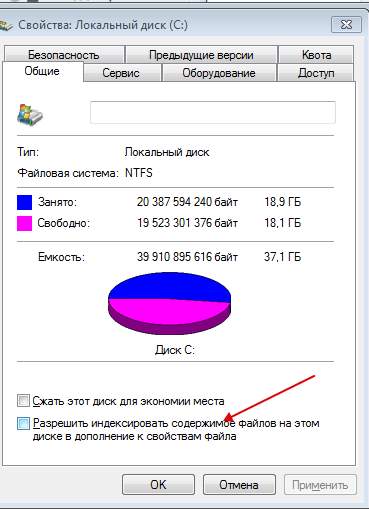 Когда появится запрос на подтверждение изменения атрибутов, необходимо будет выбрать пункт “К диску С:\ (ну или какая будет у Вас буква указана) и ко всем вложенным папкам и файлам” и нажать кнопочку “ОК“. Дальше надо будет дождаться применения атрибутов. Если вдруг будет возникать окно, уведомляющее, что нужны права Администратора, то жмите кнопку “Продолжить“. Если появится окно о невозможности применения атрибутов, то жмите кнопочку “Пропустить Всё“.
Когда появится запрос на подтверждение изменения атрибутов, необходимо будет выбрать пункт “К диску С:\ (ну или какая будет у Вас буква указана) и ко всем вложенным папкам и файлам” и нажать кнопочку “ОК“. Дальше надо будет дождаться применения атрибутов. Если вдруг будет возникать окно, уведомляющее, что нужны права Администратора, то жмите кнопку “Продолжить“. Если появится окно о невозможности применения атрибутов, то жмите кнопочку “Пропустить Всё“.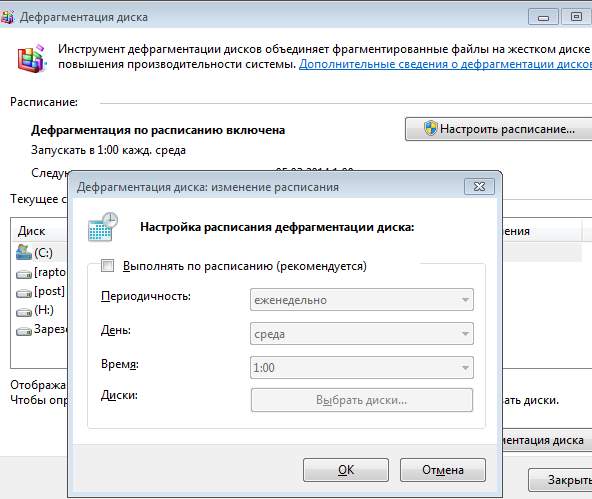
Там же рядом, но на вкладке "Сервис" жмем в кнопку "Выполнить дефрагментацию", после чего вылезет настройка дефрагментации. Жмем в кнопочку "Настроить расписание" и, в очередном окне, снимаем галочку "Выполнить по расписанию (рекомендуется)". - Перенос кеша программ.
Здесь всё, что касается кеширования программами собственных файлов подкачки. В основном это касается браузеров, фотошопов и всё, что имеет кеширование. Подробней о переносе будет в отдельных статьях. - Установка программ, игр и прочего на HDD.
Думаю этот пункт в комментариях не нуждается.
В двух словах как-то так.
к содержанию ↑Как ускорить работу всего на SSD. Настройка Windows.
Не делать всего вышеописанного и по максимум нагружать SSD устанавливая туда всё на свете, в том числе файл подкачки, программы и прочее.
к содержанию ↑Послесловие.
Надеюсь, что эта статья была кому-то полезна и реально пригодилась. Вышеописанное для многих, думаю, не ново, и всё таки, кому-то частично могло быть неизвестно.
Как и всегда, если есть что сказать по теме, то добро пожаловать в комментарии к этой записи.

Читая "Как увеличить время жизни SSD" предвкушал как я буду ускорять работу и без того шустрого SSD а тут "Не делать всего вышеописанного" ;-) . Согласен со всем, кроме пункта "Установка программ, игр и прочего на HDD" нечего SSD засорять тем что к скорости не критично, посему програм фаилс и папка "Game" вынесены за пределы SSD ибо место не казённое всего 62Gb на всех не хватит.
P.S. С покупкой SSD windows с программами грузились примерно 10-15 секунд, спустя 1.5 года это время увеличилось вдвое, с чем может быть связанно? может пора переустановить "Окно"?
Скорее всего система подзахламилась. Вывод - либо чистить, либо переустанавливать.
Нужно смотреть в данном конкретном частном случае, но врядли это связано с самим SSD.
На SSD сколько места свободного? Скорость резко падает при заполнении всего диска целиком, должно быть свободного места порядка 10-15%
Кстати, да, хотя я не уверен, что кто-то заполняет диск под завязку. Это, как минимум, не разумно.
Не только от заполненности, но и просто с течением времени, если я правильно трактую правый график
https://s003.radikal.ru/i201/1012/e6/c6a2b5e772f4.jpg
Вы не указали какая у вас система. Windows XP не умеет работать с SSD (в отличие от W7, где ничего настраивать не надо), в том числе не выполняет "TRIM" https://ru.wikipedia.org/wiki/TRIM
Это нужно делать с помощью ПО, которое идет в комплекте с SSD или искать, как это сделать другим способом.
Факт.
Я лично согласен с мнением, что ничего из вышеописанного делать не нужно. Иначе выхолащивается сам смысл покупки твердотельного накопителя. Некоторые производители дают гарантию на свой диск в 3-5 лет, что более чем приемлимо, а обо всем остальном позаботится вовремя сделанный бэкап.
А иначе получится ни то ни се, - вроде и ssd есть, а прироста ощутимого в приложениях и самой Windows, и нету особого.
Вот и я о чем :) Да и стоят сейчас SSD прямо скажем копейки.
Автор, увы, разочаровал этой статьей. Большинство советов устарели и на данный момент являются бесполезными или даже вредными.
12 мифов об SSD, которые никогда не умрут: https://www.outsidethebox.ms/14432/
Кому что, кому как. Моя практика показывает иное.
Чем пользоваться решать каждому самому.
И моя практика тоже. Периодически приносят буки да и настольники тоже с возрастом около года-двух, на которых умер или умирает SSD. Т.е. заводской брак здесь исключен, а на лицо неправильное использование оных накопителей.
Существует множество твиков реестра, призванных чуть увеличить время жизни SSD. Все это - есть в Сети. Писать бессмысленно.
Единственно, на счет чего стоит обратить внимание - реальное исполнение команды TRIM. А не просто, констатация факта, ее отдачи.
Тут поможет утилита TRIMcheck.
Но, как ни странно, не все контроллеры дружат с TRIM. Так, мой сендфорс2 отказывается ее выполнять. - У Других вроде работает... Иногда... ;-)
Плюнул, и поставил себе под ОС конфигурацию RAID 0 из двух SSD. - Зная наверняка, что ТРИМ не поддерживается в РЭЙДах.
Система летает! - полтора года. - Без снижения производительности. -
Разумное решение :) Спасибо за комментарий.
Т.е. Можно не задумываясь покупать ssd в 60 GB и не более? Ведь система занимает около 20 GB...Тогда зачем накопитель большего размера?
Для ХР пойдёт, а для Win7, думаю, маловато будет. Если конечно Вы не собираетесь применить всё что написано в статье. Отсюда вопрос - Зачем тогда нужен SSD?
У меня 40 GB, Win 8, хватает за глаза, система занимает около 16.
Не делать всего вышеописанного и по максимум нагружать SSD устанавливая туда всё на свете, в том числе файл подкачки, программы и прочее.
Именно так я и поступаю.(Win7x64) Из 120Гб 64 свободно...Пока свободно ;-)
Я вообще выключил файл-подкачки, это не правильно?
Зависит от количества оперативной памяти.
8 гб оперативной памяти, с выключенным файлом-подкачки система использует 30-50%.
нормально?
30% нормально, 50% не уверен. Смотрите при полной нагрузке - если не вылезает всяких уведомлений в духе, что не хватает памяти, то поводов для беспокойства нет.
Да у меня много приложений запущено, типа погоды, аиды-виджета, и всякой мелочи(всё это занимает 25-30%, когда запускаю ворд и т.д., тогда и до 50 доходит.) Спасибо за тему и ответы, уведомления не вылезают, пользуюсь дальше)
Всегда пожалуйста, всегда рады.
Кстати, когда мы перенесли папки TMP и TEMP с SSD на HDD, у нас в Пуске все иконки побелели. Ну это понятно что пути изменились, а как настроить незнаем, вернули всё по умолчанию через бэкап, страшно стало за систему, вдруг при дальнейшем использовании системы что-нибудь вылезет..
Вероятно у Вас в темпе хранятся те самые ярлыки или программы. При изменении путей попробуйте перенести содержимое папок в новые.
вот https://www.dropbox.com/s/rc2gxunzovtoquf/%D0%A1%D0%BA%D1%80%D0%B8%D0%BD%D1%88%D0%BE%D1%82%202014-03-04%2014.42.29.jpg
где там могут быть ярлыки?
Не должны
При новой установке Вин7 на ССД, большинство необходимых параметров устанавливаются сами, при том весьма разумно. Например, если стоит SSD и HDD, то индексация отключается только для SSD. Восстановление системы, конечно отключать необходимо - оно съедает огромный кусок ресурса. А вот отключать файл подкачки - ни в коем случае. Многие программы после этого отказываются нормально работать. Например, мне периодически приходится редактировать в фотошопе сканы по 400-600МБ - они без свопа не открываются. Да и мозилка периодически выдает сообщение о нехватке памяти, независимо от количества опертивки. Переносить на другой диск - сильно замедляет систему, теряется смысл SSD. Кроме того самой винде для нормальной работы необходим своп на системном диске, о чем она честно предупреждает.
А сколько у вас оперативной памяти?
4 ГБ. При появлении сообщения о нехватке памяти бывает около ГБ свободной оперативки, из чего сделал вывод, что дело именно в свопе.
Крайне странная ситуация.
Ни разу не сталкивался. Присоединяюсь к вопросу выше.
Про нормальную работу - файл подкачки нужен для дампов.
Насчет того что программы просят своп это правда. На просторах инета, не однократно это говорится
Привет всем,смотрю многих интересует освобождение диска,
и тут вспомнил,в Windows 7 есть системная папка hiberfil.sys
она предназначена для режима гибернации (у меня более 4Гб.)
так что если кто не пользуется зтим режимом,то её вполне можно удалить.
Это описано в статье под пунктом "Отключение гибернации."
не внимательно прочитал. ;-)
Система Win7*64, при копировании файлов с диска на диск или на флешку, процесс доходит до 96% и приостанавливается, если подождать, то через минут 5-7 копирование завершается, и так все файлы. Через приложение Total Commander такая же проблема.
Вопрос: Как решить эту проблему? Влияет ли служба Индексирование на процесс копирования?
Система установлена на SSD, Индексирование рекомендуют отключать. Я отключил недели две назад, вроде проблем не было.
Сложно сказать, надо смотреть, но возможно, что проблема во флешке.
К пункту "Отключение индексации" можно еще приписать отключение службы "Windows Search", дабы оная не висела в процессах...
Да, благая вещь, всегда так делаю и другим советую :) Помимо тех, кому не нужен поиск конечно же..
Интересно знать какая у тебя версия фотошопа? Насчет мозилы вообще не согласен. она у меня ни разу памяти в свопе непросила
Прошу прощения, но уважаемый автор начав с бесспорной преамбулы о том, что есть два варианта использования SSD, похоже, по ходу статьи и в особенности в обсуждении ее про эту преамбулу несколько подзабыл и потому про второй путь (максимальное использование всех преимуществ SSD) сказал как-то вскользь. А жаль. Позволю себе сделать это за него в двух словах. Для начала замечу, что экономить ресурс перезаписей SSD имеет смысл только сделав предварительно анализ того, через сколько времени SSD "закончится" естественным путем. Так вот, я к сожалению не могу сейчас найти ссылки на соответствующие ресурсы в сети, но в то время, когда я решал для себя вопрос - стоит ли покупать или нет, я эти ресурсы нашел, посмотрел расчеты и они меня убедили: там выходило, что не только при домашнем, но и при использовании в серверах ресурс у них достаточный и лет на пять, как минимум, их хватает. Ну, соответственно, про домашний нету смысла и париться. Кроме того есть иллюзия эдакой бессмертности HDD, поскольку нигде не пишется про конечность его срока жизни (ясно же что это не так). В реальности же у большинства пользователей, насколько я знаю, HDD редко живут больше пяти лет (чаще 2-3 года) по самым разным причинам. Да и техника меняется с такой скоростью, что многие вполне еще живые диски народ меняет просто в силу того, что их интерфейс, скорость, емкость, шумность уже не устраивала. И, надо полагать, и дальше будет также. И лет через пять вы уже наверняка свое железо поменяете вполне радикально, а возможно в нем выйдет из строя что-то другое. В общем - экономить ресурс SSD не имеет смысла. Соответственно, весь этот гимор с этой кучей твиков...
Интересно а чем же SSD новей и технологичней чем HDD? Так-то если посудить, то SSD это усовершенствованная флешка. Так что прорыва технологий я не увидел в этих хваленых SSD. И кстати HDD раньше умирает быстрей в ноутбуках или там где вибрирует системный блок. а почему говорю в ноутбуках? да потому что наверняка бывает кто-то его роняет, или таскает не очень то аккуратно.
Купил SSD. Прочитал статью. Еще когда у меня не было SSD после переноса Temp, Tmp не все проги хотели ставится. Пишут, что не находят эти папки. В частности не ставился редактор Geany с плагином для кодинга на Питоне. Установка игр на не системный раздел тоже решение странное. Замечено, что 20-50% файлов и папок игры ВСЕ РАВНО лезут в систему. Так какой же смысл?
Смотря как Вы Temp и Tmp переносили. Если просто скопировали, то все понятно.
Нет. Безусловно это делалось в переменных средах.
Для домашней тачки статья бесполезна. Все что сделано по дефолту в Вин7-8,8.1, пусть по дефолту и останется. Единственно могу добавить, когда ставите ОС 7-8 на SSD, включайте в BIOS опцию AHCI сразу, чтобы не наступить потом на грабли inaccecible_boot_device, был такой печальный опыт ))
Вот читаю и удивляюсь, вы так глупы или ленивы, что пишите комментарии типа:
Для домашней тачки статья бесполезна. Все что сделано по дефолту в Вин7-8,8.1, пусть по дефолту и останется.
Замечено, что 20-50% файлов и папок игры ВСЕ РАВНО лезут в систему.
А вот отключать файл подкачки — ни в коем случае. Многие программы после этого отказываются нормально работать. (да с 4 гб оперативы ты крут чувак)
В общем — экономить ресурс SSD не имеет смысла.
Я лично согласен с мнением, что ничего из вышеописанного делать не нужно. Иначе выхолащивается сам смысл покупки твердотельного накопителя(аясчитаю) :))выхолащивается!!!! у тебя больше ничего не выхолащивается??))))
Пускай живут в придуманном мире :) Моё дело предложить..
Многие просиживают много времени в итернете без всякой пользы. Реально заработать за профайл на BolFox. Здесь есть возможность править Вашу страничку каждый день. У Вас есть возможность выправлять видео. Советуем комментировать фото, не только Ваши, но и друзей, и при всем этом Вы сможете получать баллы за. Возможно у Вас возникнет желание сделать онлайн магазины. Здесь можно найти товары. Присоединяйтесь к BolFox.
Вот и я окончательно запутался, стоит ли делать всё выше описанное или нет. Согласен с тем, что ssd должен быть полноценным и улучшать работу компьютера. Для этого, собственно говоря, и решал ставить ssd. Но всё же, подскажите начинающему, что нужно сделать(что не повлияет на скорость), а что не нужно. К примеру, как с файлом подкачки. Заранее спасибо.
Восстановление системы можно отключать только в том случае, если вы регулярно делаете бэкап сторонними утилитами.
В противном случае отключение системы - прямой путь к форматированию и переустановке системы. Для домашнего компа может быть это и нормально - для рабочих - НИ В КОЕМ СЛУЧАЕ!
достать винт из системника и положить в темное, сухое и прохладное место)
Сколько людей - столько мнений. Читаю и до сих пор не могу определится: Либо raid 0 из двух WDblack5003AZEX сгородить, либо купить связку Samsung 850 Pro128Гб+WDblack5003AZEX. По цене второй вариант на 1000 р. дороже.
Нет смысла за ssd переплачивать лучше взять больше объем.
С чего бы это?